-

- Reproducción
- Reproducción de vídeos
-
Reproducción normal
Reproducción normal
Reproduce los vídeos grabados.
Botones de funcionamiento para la reproducción de vídeo
Durante la visualización de la pantalla de índice
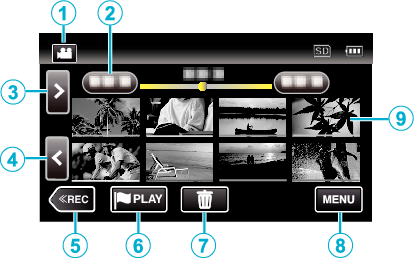
Visualización |
Descripción |
|
|---|---|---|
|
|
Modo vídeo/imágenes fijas |
Alterna entre los modos vídeo e imagen fija. |
|
|
Fecha |
Se mueve a la fecha anterior/siguiente |
|
|
> |
Muestra la pantalla de índice siguiente (visualización de vistas en miniatura) Puede realizar la misma operación con la palanca de zoom. |
|
|
< |
Muestra la pantalla de índice anterior (visualización de vistas en miniatura) Puede realizar la misma operación con la palanca de zoom. |
|
|
<<REC |
Cambia al modo de grabación. |
|
|
|
Se mueve al modo de reproducción de marcas. |
|
|
|
Muestra la pantalla de índice (visualización de vistas en miniatura) para realizar la eliminación |
|
|
MENU |
Muestra la pantalla de menú |
|
|
Vista en miniatura (Archivo) |
Pulse sobre la vista en miniatura - La reproducción comenzará Las imágenes con el mismo color de subrayado indican una misma fecha de grabación. |
Durante la reproducción de vídeo
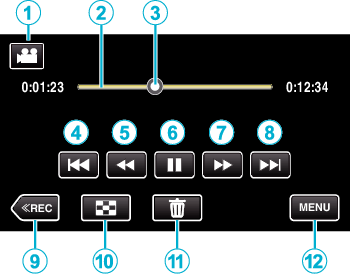
Los botones de funcionamiento en la pantalla táctil desaparecen si la unidad no se utiliza por unos 5 segundos. Pulse en la pantalla para visualizar los botones de funcionamiento nuevamente.
Visualización |
Descripción |
|
|---|---|---|
|
|
Modo vídeo/imágenes fijas |
Alterna entre los modos vídeo e imagen fija. |
|
|
Barra de línea de tiempo |
Pulsación sobre una posición al azar - Se mueve a la posición sobre la que se pulsó Pulsación sobre una posición al azar - Se mueve a la posición sobre la que se pulsó |
|
|
Cursor |
Muestra la posición actual y estimada de reproducción dentro de la escena |
|
|
|
Regresa al comienzo de la escena. Regresa a la escena anterior si se pulsa en el comienzo de una escena. Permite realizar las mismas funciones que la palanca del zoom mientras se pausa la reproducción. |
|
|
|
Búsqueda hacia atrás (la velocidad aumenta con cada pulsación) |
|
|
|
Cámara lenta hacia atrás / Mantenga presionado este botón para iniciar la reproducción en cámara lenta hacia atrás |
|
|
|
Reproducción/pausa |
|
|
|
Búsqueda hacia adelante (la velocidad aumenta con cada pulsación) |
|
|
|
Cámara lenta hacia adelante / Mantenga presionado este botón para iniciar la reproducción en cámara lenta |
|
|
|
Avanza a la siguiente escena Permite realizar las mismas funciones que la palanca del zoom mientras se pausa la reproducción. |
|
|
<<REC |
Cambia al modo de grabación. |
|
|
|
Detención (regresa a la pantalla de índice) |
|
|
|
Elimina el vídeo visualizado actualmente. |
|
|
MENU |
Muestra la pantalla de menú |
Nota
Pulsar sobre o arrastrar el área de operación de la pantalla táctil.
Puede buscar un archivo específico por fecha de grabación.
La fecha y hora de grabación pueden verse en la pantalla durante la reproducción.
Muestra la carga restante aproximada de la batería durante el uso.
Ajuste del volumen de los vídeos
Puede utilizar la palanca de zoom/volumen para controlar el volumen.



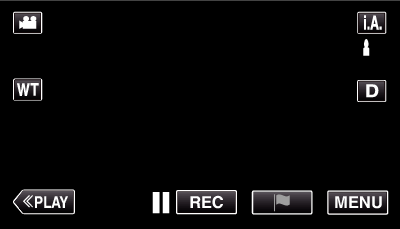
 Not NAND_DNTXILoojleczc.png)













